Was ist redlining?
Wenn Sie Änderungen in einem Microsoft Word-Dokument verfolgen, wird unter dem Text, den Sie ebenfalls geändert haben, eine rote Linie angezeigt. Dies nennt man Redlining.
Redlining macht es einem anderen Leser leicht zu merken, welche Teile der Dokumente Sie ebenfalls geändert haben und welche Änderungen vorgenommen wurden, es ist ein großartiges Werkzeug, das Sie bei der Zusammenarbeit mit Ihrem Team in einem Word-Dokument verwenden können, um eine endgültige, abgerundete Version Ihrer Datei zu erreichen.,

Wenn Sie neu zeichnen, wird nicht nur eine rote Linie unter dem aktualisierten Text platziert, eine zweite rote Linie wird aus dem Text in den Dokumentrand eingespeist und mit einem kleinen Kommentarfeld verknüpft, in dem vermerkt wird, wer und wann die Änderung vorgenommen hat. Hier können die anderen Autoren diese Änderung akzeptieren oder ablehnen.
Sobald die Änderung akzeptiert oder abgelehnt wurde, verschwinden die roten Linien und Ihr Dokument ist wieder eine saubere weiße Seite mit schönem, perfekt bearbeitetem, gestochen scharfem schwarzen Text., Ohh, was für ein Traum!
Die meisten von uns finden uns an einem gewissen Punkt in unserem Leben redline benötigen, so in diesem Beitrag zeigen wir Ihnen, wie in einem Microsoft Word-Dokument Redline und haben Sie Ihr Dokument in eine Fülle von roten und schwarzen Markierungen in kürzester Zeit drehen.
Gefolgt von einem besseren Weg, weil es nicht ganz so chaotisch sein muss.

es tun Können!
So zeichnen Sie ein Word-Dokument neu
- Öffnen Sie Ihr Word-Dokument.
- Klicken Sie in der Symbolleiste auf Überprüfen.
- Klicken Sie auf “ Verfolgen.,

- Unter der dropdown-Tracking finden Nachverfolgen von Änderungen.

- Drücken Sie den Nachverfolgten Änderungen.
- Sobald Sie die Taste gedrückt haben, sollte es grün werden, wie in der Abbildung unten gezeigt.
- Sobald die Schaltfläche über Track Changes grün ist, sind tracked Changes jetzt aktiviert.,

Sie haben nun erfolgreich aktiviert überarbeitungen, die redlining in Ihrem Microsoft Word-Dokument.
Ein besserer Weg, um die redline Ihr Microsoft Word-Dokument
ich weiß, da sehen wir schon, aber das redlining kann am Ende als ein riesiges Durcheinander von roten und schwarzen text, mit Veränderungen überall und das Unmögliche Aufgabe, wissen, wenn Sie akzeptieren, dass Veränderung, wird der Absatz noch Sinn, denn es gibt etwa 700 anderen redline Veränderungen dahinter.,
Es ist verwirrend und ernsthaft zeitaufwendig, aber zum Glück gibt es einen besseren Weg.
Treffen Sie Simul Docs.
Ein speziell entwickeltes Tool, das für Sie erstellt wurde – das Team, das gerne zusammenarbeitet, Änderungen bearbeitet und verfolgt, aber nur möchte, dass es viel einfacher ist.
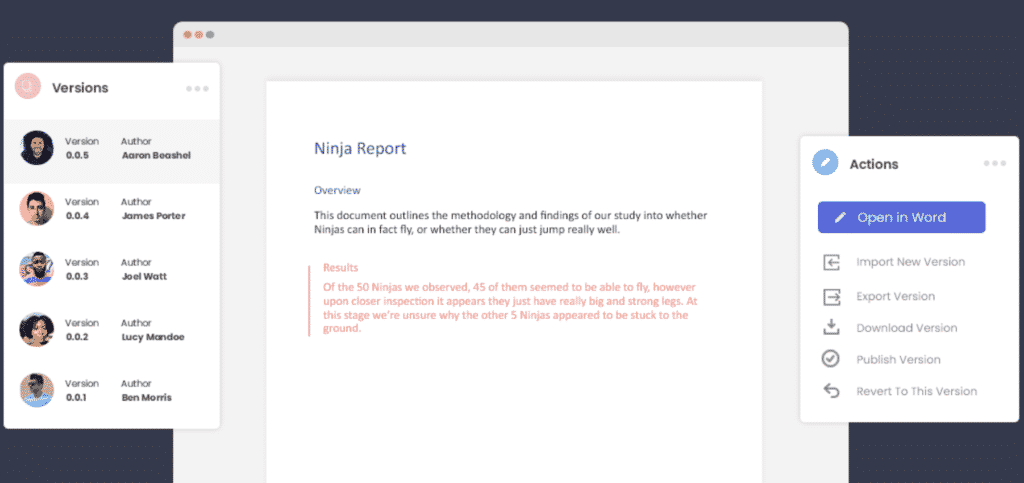
Zuerst müssen Sie nicht einmal daran denken, verfolgte Änderungen einzuschalten, wenn Sie mit Simul Docs auf Ihrer Seite arbeiten.,
Wenn Sie eine Änderung an Ihrem freigegebenen Word-Dokument vornehmen, weiß Simul, dass Sie diese bearbeiten möchten, also tut es es für Sie, jede einzelne Zeit, Sie können Änderungen in Ruhe vornehmen, während Simul die harte Arbeit für Sie erledigt.
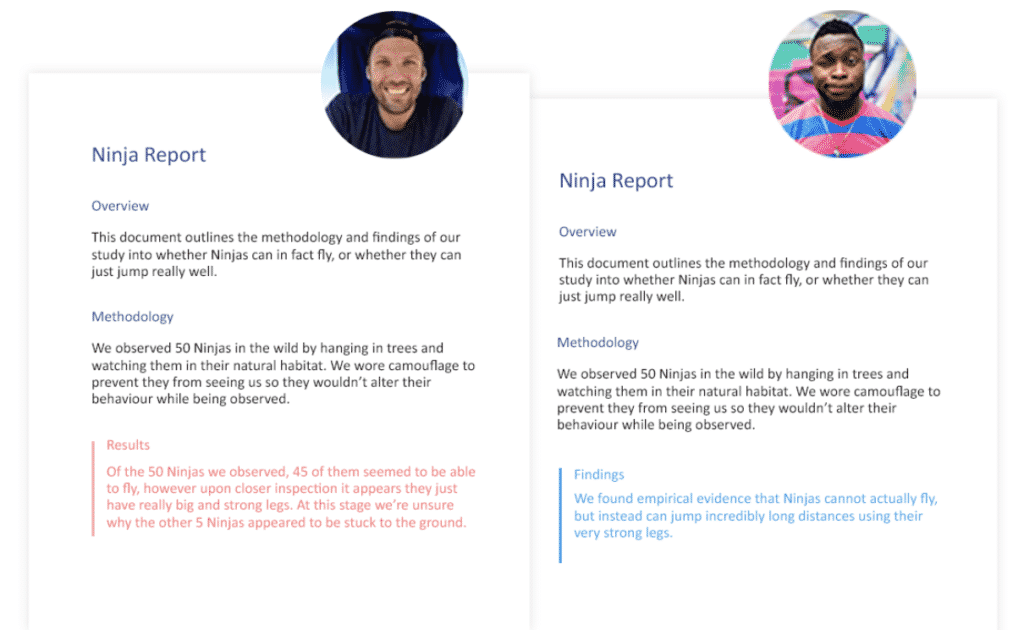
Was ist mit der Verwaltung mehrerer Benutzerbearbeitungen im selben Dokument?
Du hast es erraten, es ist nicht, Simul hat auch dafür eine Lösung.,
Jedes Benutzerdokument wird als saubere neue Version gespeichert und an der Seite Ihres Dashboards in einer benutzerfreundlichen Versionsliste gespeichert. Sie können dann jede Version nach Belieben öffnen und die Änderungen jedes Autors einzeln akzeptieren oder ablehnen.
Dies bedeutet nicht, dass Sie dann mit 5 verschiedenen Versionen enden werden, Simul wird sicherstellen, dass die Dokumente alle auf dem neuesten Stand bleiben, wenn Aaron Änderungen in der Datei vornimmt, kann der Rest des Teams sie live sehen.,
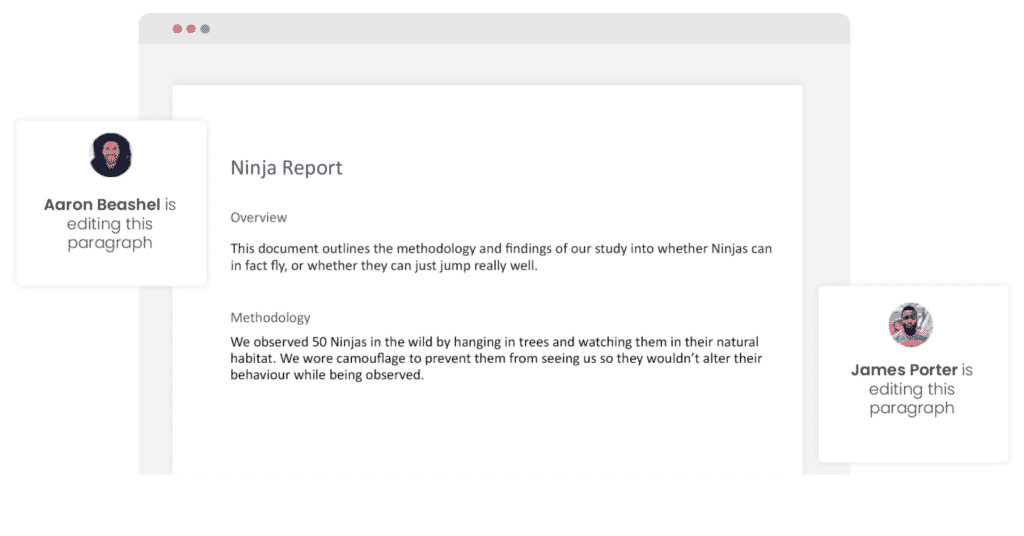
Sie können gleichzeitig Änderungen vornehmen oder sogar eine Änderung an Aarons Änderung vornehmen und all dies wird in ihrer eigenen Version gespeichert. So wird die Zusammenarbeit einfach. Sobald Sie alle Änderungen genehmigt oder abgelehnt haben, erhalten Sie eine saubere, frische, neue Version, die bereit ist, den Vorgang fortzusetzen oder das Dokument abzuschließen.
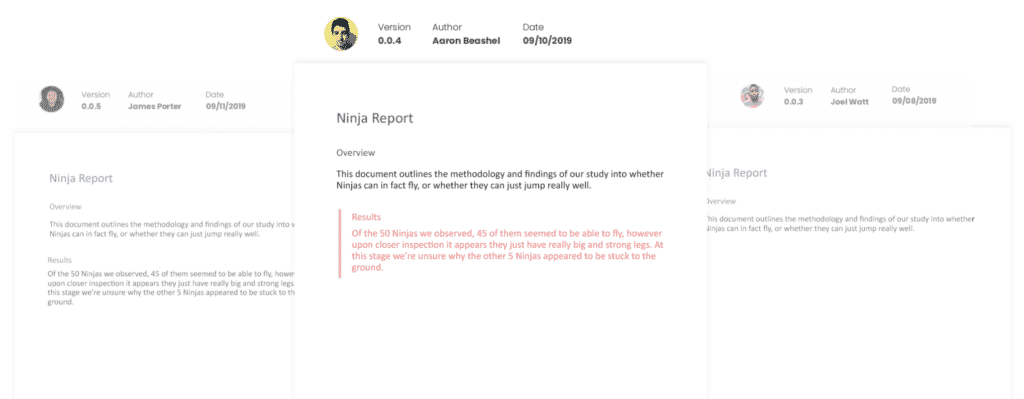
Um die Dinge noch einfacher zu machen, Simulieren Sie, wer welche Änderungen vorgenommen hat und wann., Auf einen Blick wissen Sie, welches Dokument von wem aktualisiert wurde, es ist eine einfache Funktion, die einen großen Unterschied macht, wenn Sie mit mehr als einer oder zwei anderen Personen zusammenarbeiten.
Schließlich wird Simul jede einzelne Version für Sie in der Datei behalten, die in der raffinierten Versionsliste gespeichert ist, die wir zuvor erwähnt haben.
So erleichtert Simul Ihren Kollaborationsprozess und hilft Ihnen bei der Verwaltung der Versionskontrolle, wie Sie sie noch nie zuvor gesehen haben., Jede Version wird in der Versionsliste gespeichert, wobei Versionsnummer, Autorenname und alle Änderungen sichtbar gemacht werden, damit Sie jederzeit auf eine alte Version zurückgreifen oder eine alte Änderung finden können.
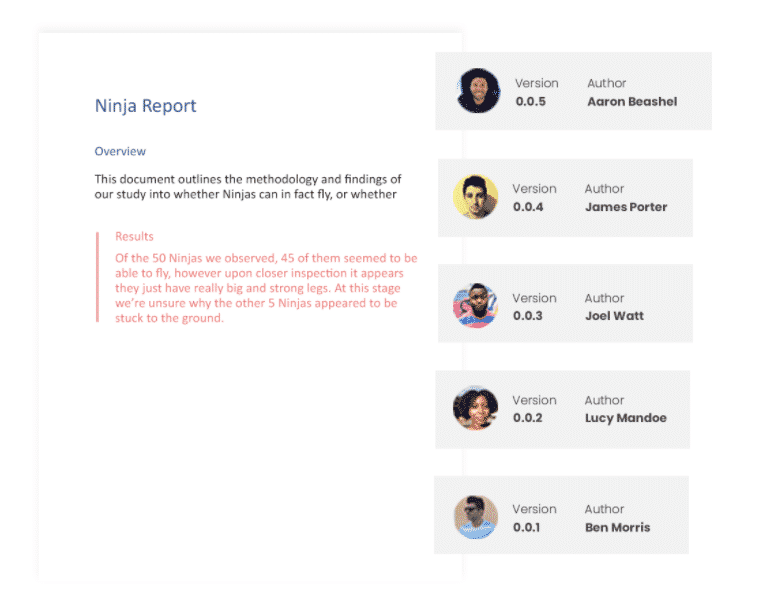
Gott, wie viel einfacher wurde das Redlining, das Verfolgen von Änderungen und die Versionskontrolle gerade?
Seine ein fantastisches Werkzeug, dass hat Ihren Rücken und ist hier zur Vereinfachung der Zusammenarbeit.
Wenn Sie es noch nicht ausprobiert haben, gehen Sie zu www.simuldocs.com und beginnen Sie mit der kostenlosen Testoption., Ihr Team wird Sie lieben.